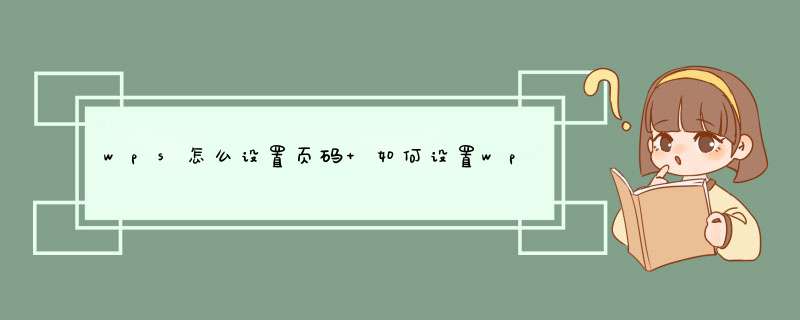
wps文档中如果页数比较多,为了方便我们常常会给页面添加页码 ,那么wps中怎么设置页码呢?下面介绍一下wps中设置页码的方法,希望对你有所帮助。
第一步:打开一个需要设置页码的wps文档。
第二步:在菜单栏“插入”中找到“页码”选项。
第三步:单击“页码”工具按钮,d出页面插入位置选择项。
第四步:我们这里选择页脚,居中的格式。
第五步:页面已经有页码,但是还需要进一步设置。
第六步:单击“页码设置”按钮,d出页码设置界面,我们选择一种页码样式。
第七步:页码样式设置完成后单击“确定”按钮。
第八步:在wps文档空白区域双击鼠标左键,退出页码设置界面,完成 *** 作。
WPS文档中插入页码可以在页眉和页脚里边进行插入设置样式,也可以在页码处选择页码显示的简单样式进行插入。具体的 *** 作方法如下:
1、在电脑中打开一个WPS文档,点击顶部菜单中的插入选项。
2、在插入选项的子菜单下点击页码,在新出现的下拉菜单中选择要插入的页码的位置(页面顶部或者页面底部)。
3、在右边出现的样式图中,点击要设置的页码的显示样式。
4、如图所示,就出现了一个显示在页面顶部的页眉处的页码。
5、在文档空白处双击下,即可完成页码的编辑。
1、根据党政机关公文格式(GB/T 9704-2012)规定,公文页码标准如下:
请点击输入图片描述
2、点击“页面布局”-“页边距”-“自定义页边距”打开页边距设置窗口。
请点击输入图片描述
3、点击页边距设置窗口“版式”一栏,把页眉和页脚设置为奇偶页不同。
请点击输入图片描述
4、设置距边界,页眉设置为1.5厘米,页脚设置为2.8厘米,设置完毕后就完成了党政机关公文格式(GB/T 9704-2012)页码一字线上距版心下边缘7mm”的标准设置。
请点击输入图片描述
5、点击“插入”-“页码”-“页脚外侧”,插入页码。
请点击输入图片描述
6、插入页码后,鼠标左键双击页码,设置一字线,按住“Shift”+“ 减号”键插入一字线,左右各一次,此时同时插入两条一字线。
请点击输入图片描述
7、鼠标左键双击页码,将页码前后各删掉一条一字线,并左右各留一个空格。
请点击输入图片描述
8、双击鼠标左键,并选中页码及左右一字线,将字体设置为4号仿宋字体。
请点击输入图片描述
9、点击选中单页页码,使用左键将页码往前移动,移至正文最后一个字前面即可,可借助标尺查看移动位置,达到单页页码右空一字效果。
请点击输入图片描述
10、点击选中双页页码,使用右键将页码往后移动,移至正文第一个字后面即可,可借助标尺查看移动位置,达到双页页码左空一字效果。
请点击输入图片描述
11、经过如上 *** 作,即可完成标准公文页码设置。
欢迎分享,转载请注明来源:内存溢出

 微信扫一扫
微信扫一扫
 支付宝扫一扫
支付宝扫一扫
评论列表(0条)